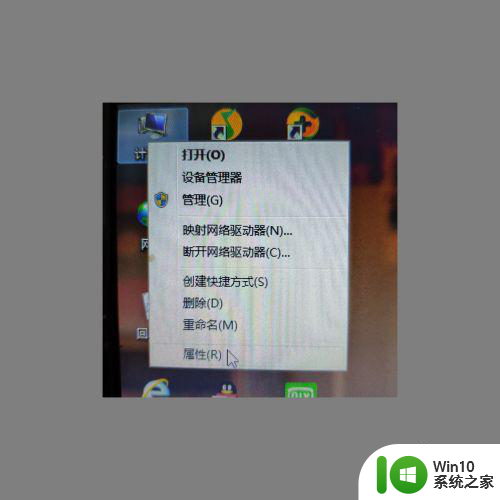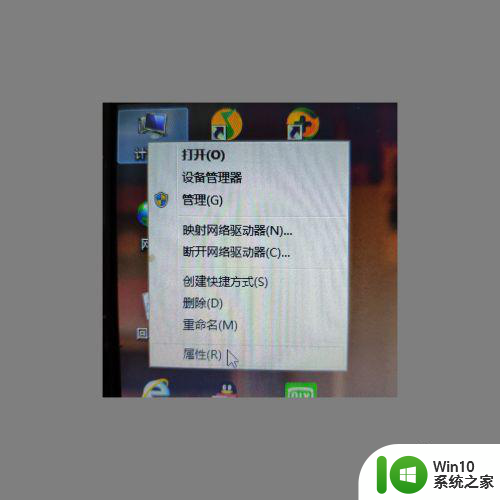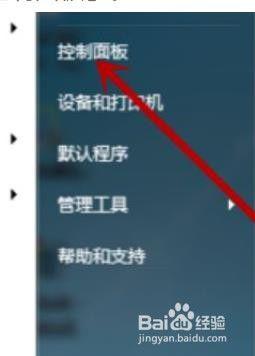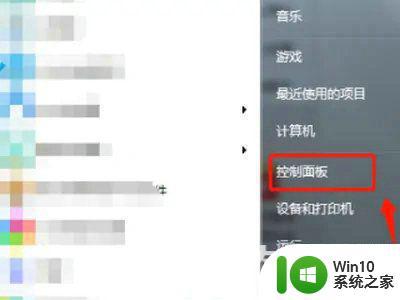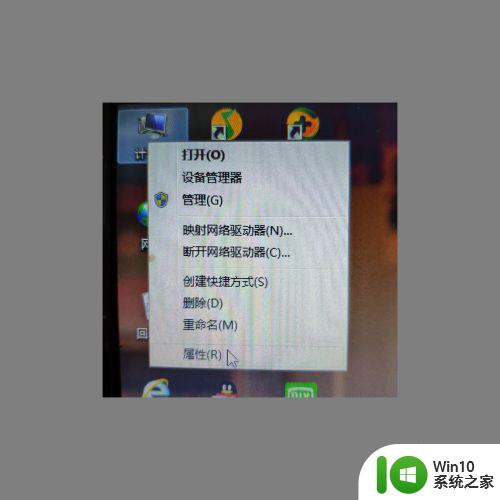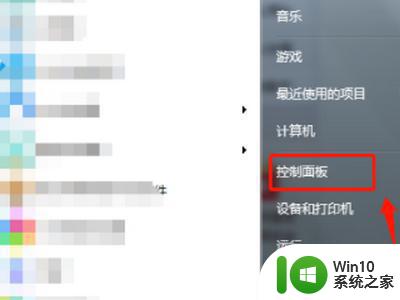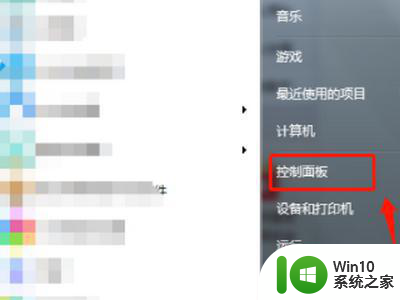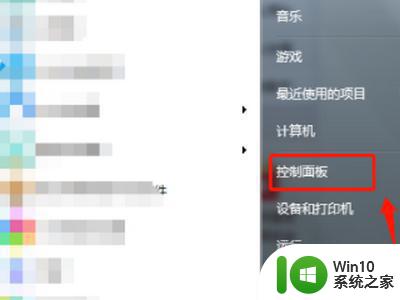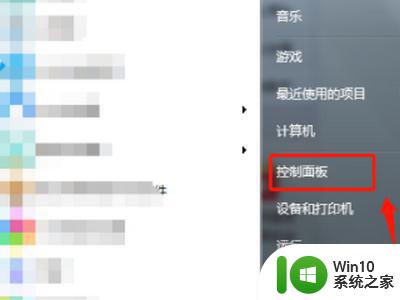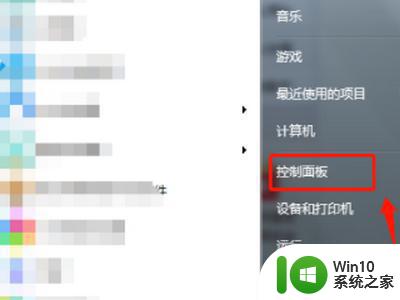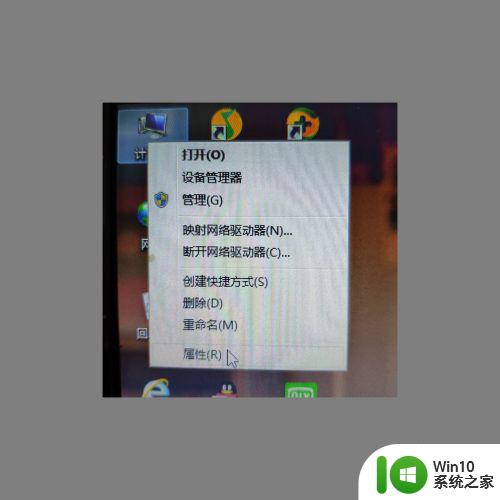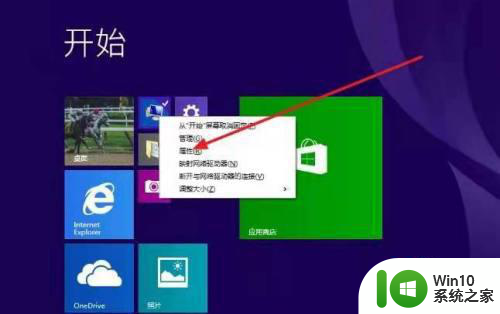win7电脑搜索蓝牙查找不到设备怎么解决 win7电脑蓝牙设备无法搜索到其他设备问题解决方法
更新时间:2024-11-15 16:29:05作者:xiaoliu
Win7电脑蓝牙设备无法搜索到其他设备是一个常见的问题,可能是由于驱动程序问题、蓝牙设置错误或者硬件故障所导致,解决这个问题的方法有很多种,比如重新安装蓝牙驱动程序、检查蓝牙设置是否正确、重启电脑或者更新系统补丁等。在遇到这种情况时,我们可以尝试这些方法来解决这个烦人的问题。希望以上方法能帮助您顺利解决Win7电脑蓝牙搜索不到设备的困扰。
具体方法:
1、首先,我们打开电脑,找到桌面上的计算机软件,然后单击鼠标右键选择“属性”选项即可。
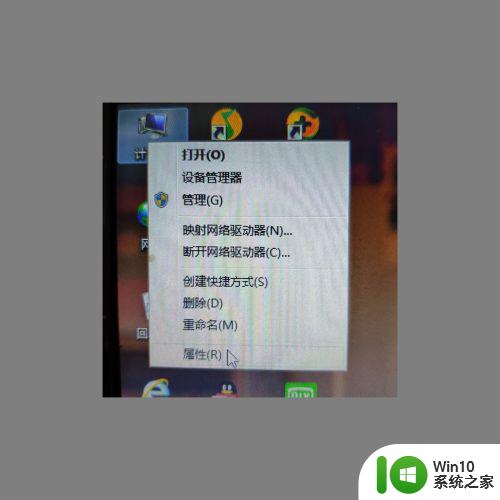
2、然后,我们进入计算机属性的窗口,在这里可以看到一个“设备管理器”的选项,大家点击进入即可。
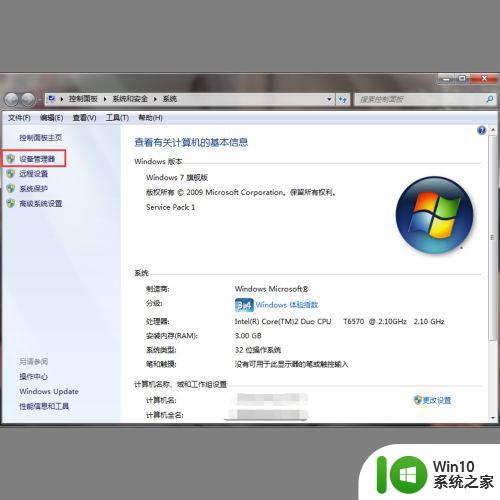
3、之后,我们进入设备管理器的窗口,在这个窗口可以看到一个“Bluetooth”的选项,点击即可。
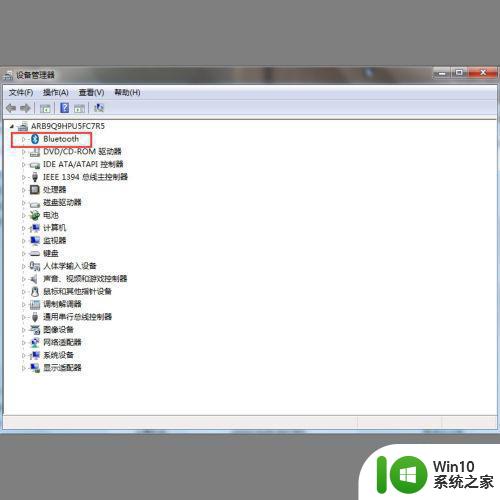
4、最后,我们可以看到下面的三个蓝牙相关选项,对每一个选项右键单击禁用再启用即可。
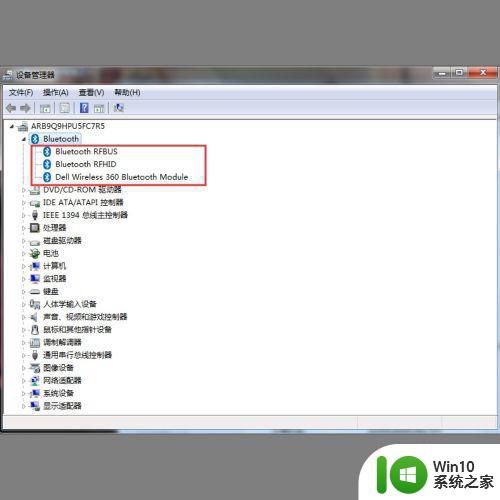
以上就是win7电脑搜索蓝牙查找不到设备怎么解决的全部内容,有需要的用户就可以根据小编的步骤进行操作了,希望能够对大家有所帮助。